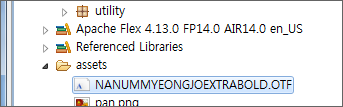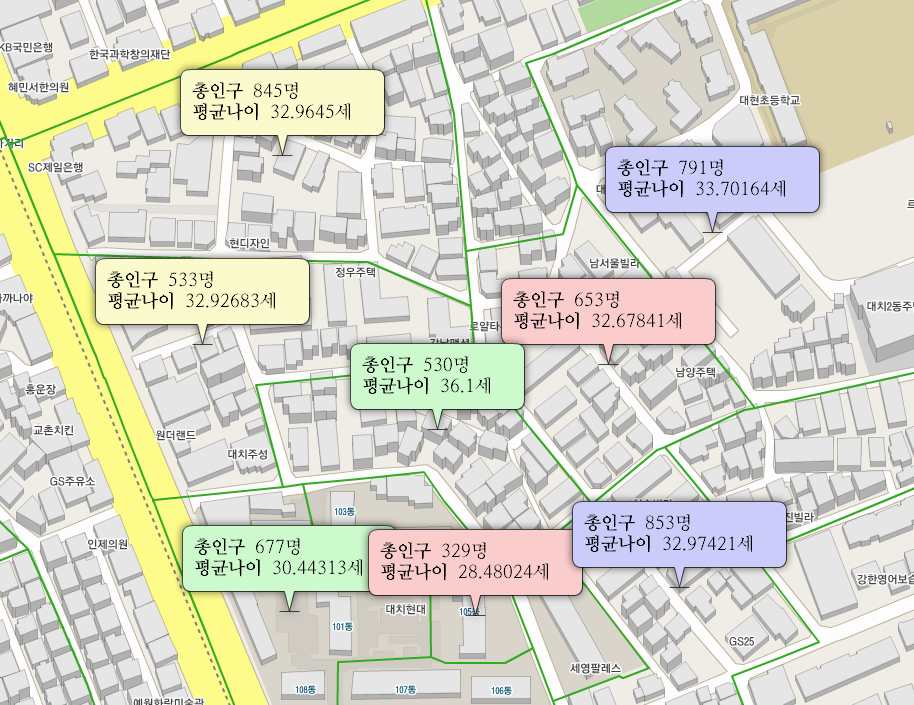웹 GIS 솔루션이자 엔진인 FingerEyes-Xr에서 라벨을 표시할때 속성값에 따라 다양한 모양으로 라벨을 표시하고자 하는 경우에 대한 내용입니다. 예를 들어서 지적도에 대한 필지값이 ‘전’, ‘구’, ‘임’, ‘도’, ‘답’으로 끝나는 경우에 대해 각기 다른 폰트 심벌로 표시하고자 할때 사용할 수 있는 방법입니다. 아래의 화면은 실제 이와 같은 경우에 대한 실행 화면입니다.
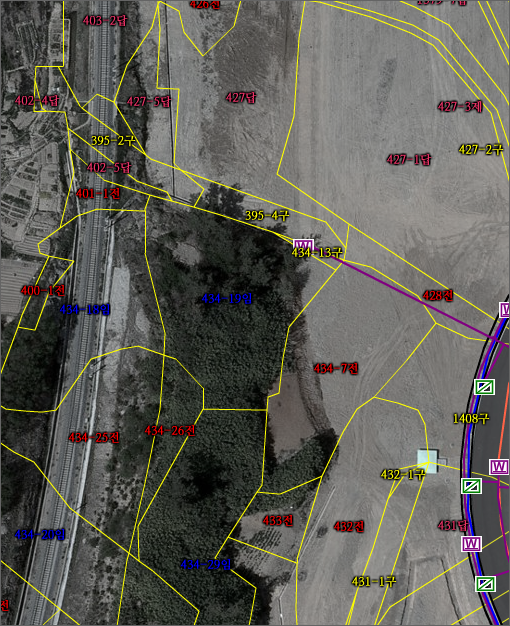
위의 화면에서 보는 것처럼 하나의 레이어에 대해서 속성값에 따라 다양한 폰트 색상으로 표시하고 있습니다. 색상 뿐만 아니라 폰트의 크기, 스타일 등도 지정할 수 있습니다.
이와 같은 처리를 위해서 먼저 다음과 같이 적용 대상이 되는 레이어의 라벨을 설정합니다.
var slyr:XrShapeMapLayer = map.layers.getLayer("JIBUN") as XrShapeMapLayer;
slyr.label.fieldName = "PAR_LBL";
slyr.label.enable = true;
slyr.label.labelSymbolTheme = new CustomLabelSymbolTheme();
1~3번 코드는 일반적인 레이어를 얻고 라벨을 설정하는 코드이고, 4번 코드가 바로 속성값에 따라 다양한 심벌을 제공해 주는 사용자 정의 클래스입니다. 사용자 정의 클래스인 CustomLabelSymbolTheme은 IXrProgrammableLabelSymbol 인터페이스를 구현합니다. 이 클래스에 대한 코드는 다음과 같습니다.
package
{
import geoservice.data.XrAttribute;
import geoservice.data.XrFieldSet;
import geoservice.view.label.IXrProgrammableLabelSymbol;
import geoservice.view.symbols.XrFontSymbol;
public class CustomLabelSymbolTheme implements IXrProgrammableLabelSymbol
{
// 각각 전, 구, 임, 도, 답일 경우와 그외의 경우에 사용할 폰트 심벌을 정의
private var sym_A:XrFontSymbol = null;
private var sym_B:XrFontSymbol = null;
private var sym_C:XrFontSymbol = null;
private var sym_D:XrFontSymbol = null;
private var sym_E:XrFontSymbol = null;
private var sym_F:XrFontSymbol = null;
public function CustomLabelSymbolTheme()
{
// 폰트 심벌을 매우 빈번하게 사용하므로 생성자에서 미리 만들어 놓아
// 퍼포먼스를 향상 시킬 수 있다.
sym_A = new XrFontSymbol();
sym_A.fontSize = 12;
sym_A.fontColor = 0xff0000;
sym_A.textOutlineColor = 0x000000;
sym_B = new XrFontSymbol();
sym_B.fontSize = 12;
sym_B.fontColor = 0xffff00;
sym_B.textOutlineColor = 0x000000;
sym_C = new XrFontSymbol();
sym_C.fontSize = 12;
sym_C.fontColor = 0x0000ff;
sym_C.textOutlineColor = 0x000000;
sym_D = new XrFontSymbol();
sym_D.fontSize = 12;
sym_D.fontColor = 0xff00ff;
sym_D.textOutlineColor = 0x000000;
sym_E = new XrFontSymbol();
sym_E.fontSize = 12;
sym_E.fontColor = 0xea3366;
sym_E.textOutlineColor = 0x000000;
sym_F = new XrFontSymbol();
sym_F.fontSize = 12;
sym_F.fontColor = 0xffffff;
sym_F.textOutlineColor = 0x000000;
}
public function getSymbol(attr:XrAttribute, fieldIndex:int,
fieldSet:XrFieldSet):XrFontSymbol
{
// 라벨의 문자열로 사용할 값을 얻는 코드.
// 기본적으로 라벨을 위한 필드로 지정한 필드 인덱스가 인자로 넘어옴.
// 인자에 FieldSet이 제공되므로 이를 이용해 다른 필드값도 사용할 수 있음.
var v:String = attr.getValueAsString(fieldIndex);
// 필드값이 전을 포함하면 sym_A를 사용하는 식이다.
if(v.indexOf("전") != -1) {
return sym_A;
}
if(v.indexOf("구") != -1) {
return sym_B;
}
if(v.indexOf("임") != -1) {
return sym_C;
}
if(v.indexOf("도") != -1) {
return sym_D;
}
if(v.indexOf("답") != -1) {
return sym_E;
}
// 그외의 경우에 대한 심벌 반환
return sym_E; // null을 반환하면 라벨이 표시되지 않음.
}
}
}